Paramètres utilisateur
Dans cette section, vous pouvez personnaliser les paramètres utilisateur. Cliquez sur Compte d'utilisateur dans la barre supérieure de la console web ESET PROTECT (à côté du bouton Déconnexion) pour afficher tous les utilisateurs actifs. Vous pouvez vous connecter à la console Web de ESET PROTECT à partir de différents navigateurs Web, ordinateurs et périphériques mobiles en même temps. Toutes vos sessions s'affichent dans cette section.
Les paramètres utilisateur s'appliquent uniquement à l'utilisateur actuellement connecté. |
Paramètres du thème
Vous pouvez sélectionner le paramètre de configuration pour l'affichage de ESET PROTECT :
•Clair (par défaut)
•Sombre
•Thème du système d'exploitation : le thème de couleurs de la console Web correspond au thème de couleurs du système d'exploitation.
Sélectionnez le thème dans le menu déroulant :
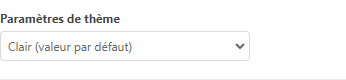
L'écran conserve le thème sélectionné après s'être déconnecté de la console Web et s'être reconnecté.
Paramètres de temps
Chaque utilisateur peut posséder ses paramètres d'heure préférés pour la console Web de ESET PROTECT. Les paramètres d'heure propres à chaque utilisateur sont appliqués quel que soit l'emplacement d'accès à la console Web de ESET PROTECT. |
Toutes les informations sont stockées en interne dans ESET PROTECT à l'aide de la norme UTC (Coordinated Universal Time, temps universel coordonné). L'heure UTC est automatiquement convertie dans le fuseau horaire utilisé par la Console Web de ESET PROTECT (en prenant en considération l'heure avancée). La console Web de ESET PROTECT affiche l'heure locale du système où la Console Web ESET PROTECT est exécutée (et non l' heure UTC interne). Vous pouvez remplacer ce paramètre pour définir manuellement l'heure dans la console Web de ESET PROTECT.
Si vous souhaitez remplacer le paramètre par défaut Utiliser l'heure locale du navigateur, vous pouvez sélectionner l'option Sélectionner manuellement, puis spécifier manuellement le fuseau horaire de la console et choisir d'utiliser ou non l'option Heure avancée.

Dans certains cas, l'option d'utiliser un autre fuseau horaire sera disponible. Quand vous configurez un déclencheur, le fuseau horaire du ESET PROTECT de la Web Console est utilisé par défaut. Vous pouvez également cocher la case Utiliser l'heure locale de la cible pour utiliser le fuseau horaire local du périphérique cible au lieu du fuseau horaire de la console web ESET PROTECT pour le déclencheur. |
Cliquez sur Enregistrer les paramètres d'heure pour confirmer vos modifications.
État utilisateur stocké
Vous pouvez rétablir l'état par défaut de l'interface utilisateur d'un utilisateur stocké en cliquant sur Réinitialiser l'état utilisateur stocké. Cela comprend la visite guidée d'ESET PROTECT, les tailles des colonnes de tableau, les filtres mémorisés, le menu latéral épinglé, etc.
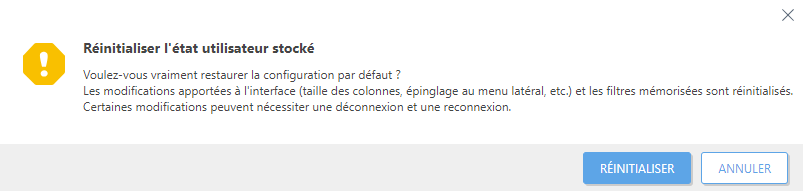
Sessions actives
Les informations sur toutes les sessions actives de l'utilisateur actuelle comprennent les éléments suivants :
•Nom d'utilisateur actuel.
•Détails de l'ordinateur accédant à la console Web : navigateur Web et système d'exploitation.
•Adresse IP de l'ordinateur client ou du périphériques sur lequel un utilisateur est connecté à la Web Console de ESET PROTECT.
•Date et heure de connexion d'un utilisateur.
•Langue sélectionnée pour la console Web de ESET PROTECT.
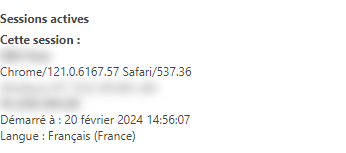
La session actuelle est appelée Cette session.